こんにちは。編集制作の林です。
私たちの部門では毎日商品カタログなどの紙面レイアウト編集をしています。その編集内容が間違っていないかの確認をするために、印刷用途向け規格のPDFを作成し、それを出力して校正をしています。
PDFを出力し確認するうえで、実際に印刷されるサイズ(原寸)で出力し、確認することが基本となります。校正は情報の正誤を確認する作業でもありますが、文字の大きさ、写真図面の大きさが適切かも確認する必要があるので、原寸出力は絶対です。
商品カタログの紙面サイズはやっぱり A4 が圧倒的に多く、私も入社してすぐにA4のサイズ210×297 mmを覚えました。印刷用データを作成するうえでは、実際の印刷サイズの四隅3 mm外に裁断をするための印‘トンボ’を付けます。そのトンボを目印にして、紙面からはみ出ている要素はないかの確認もするので、トンボ部分も印刷する必要があり、実際の紙面のサイズよりタテヨコ26 mm大きい用紙に出力をしなければなりません。
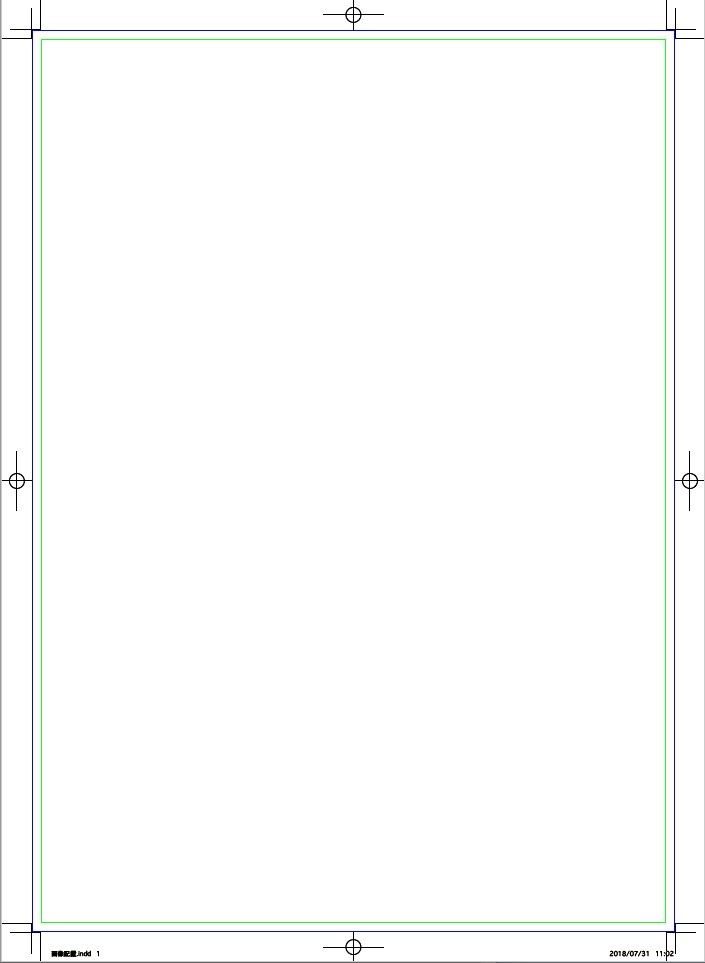
四隅のカギカッコのようなものがトンボ
黄緑のラインが実際の紙面サイズ
青のラインが紙面より3mm外になります(印刷用語でヌリタシ)
A4トンボありの原寸出力をするのに、私たちはB4を使用しています。
(余談ですが、発注するコピー用紙は断トツでB4が1位です。)
では実際にAdobe Acrobat Proを使用した出力方法をご紹介しますが
有料版のProでも無料版Readerでも同じ方法で出力できます。
まずAcrobatでPDFを開き
ファイルメニューからプリントへ
左下のページ設定ボタンを押して出力用紙サイズ【B4】を選び
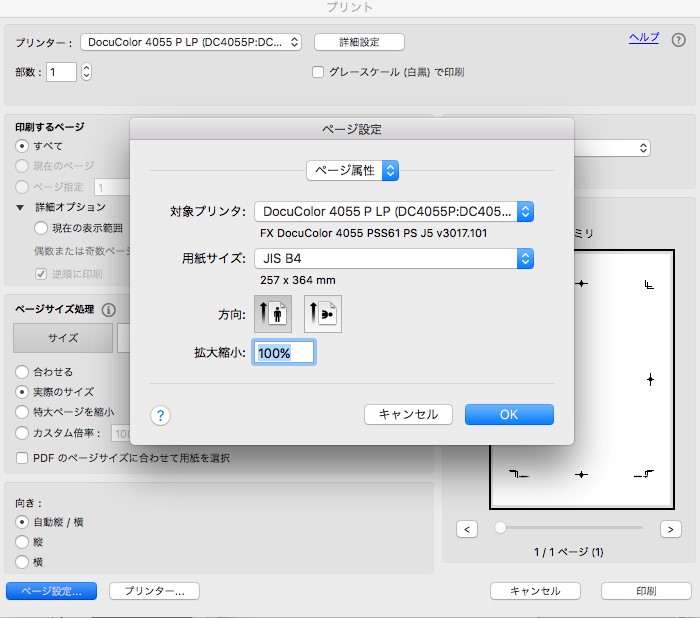
ページサイズ処理を【実際のサイズ】にして
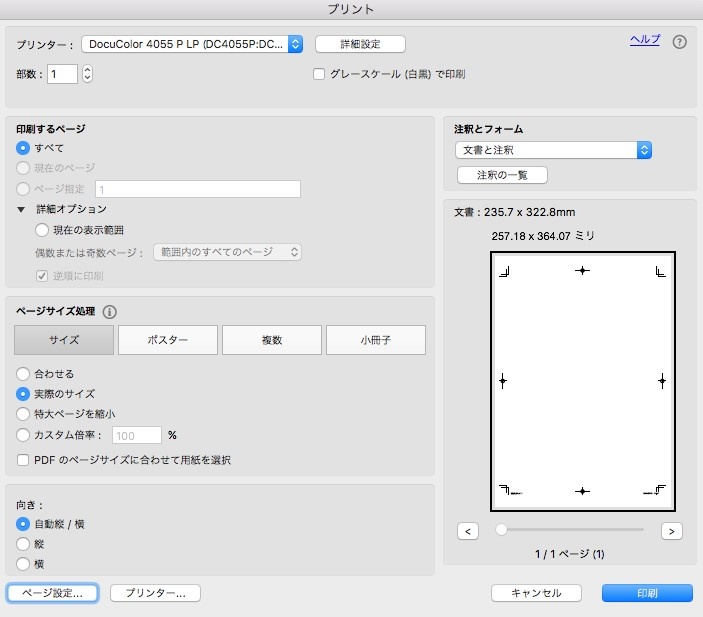
右下の印刷ボタンを押せば、A4トンボありの原寸サイズがB4用紙に印刷されます。
さて、通常のプリンターで出力できる最大の用紙サイズはA3ではないでしょうか?
では、A3トンボありを原寸出力したい場合(よくあるのがA4 2P分を見開きで出力したい場合)
どのようにすればいいのでしょうか?
当社ではそのような状況が割と頻繁にあるので
A3(297×420mm)より少し大きいA3ノビ(329×483mm)の用紙を用意しています。
しかし、例えばA4のカタログの背表紙が4cmあった場合、その表紙、背表紙、裏表紙は実際の印刷では1枚の用紙に印刷され、本文を包むように製本されるのですが、プリンターで原寸で出力する際には、A3ノビでも1枚の用紙に収めることはできません。
そのような時は
AcrobatでPDFを開き
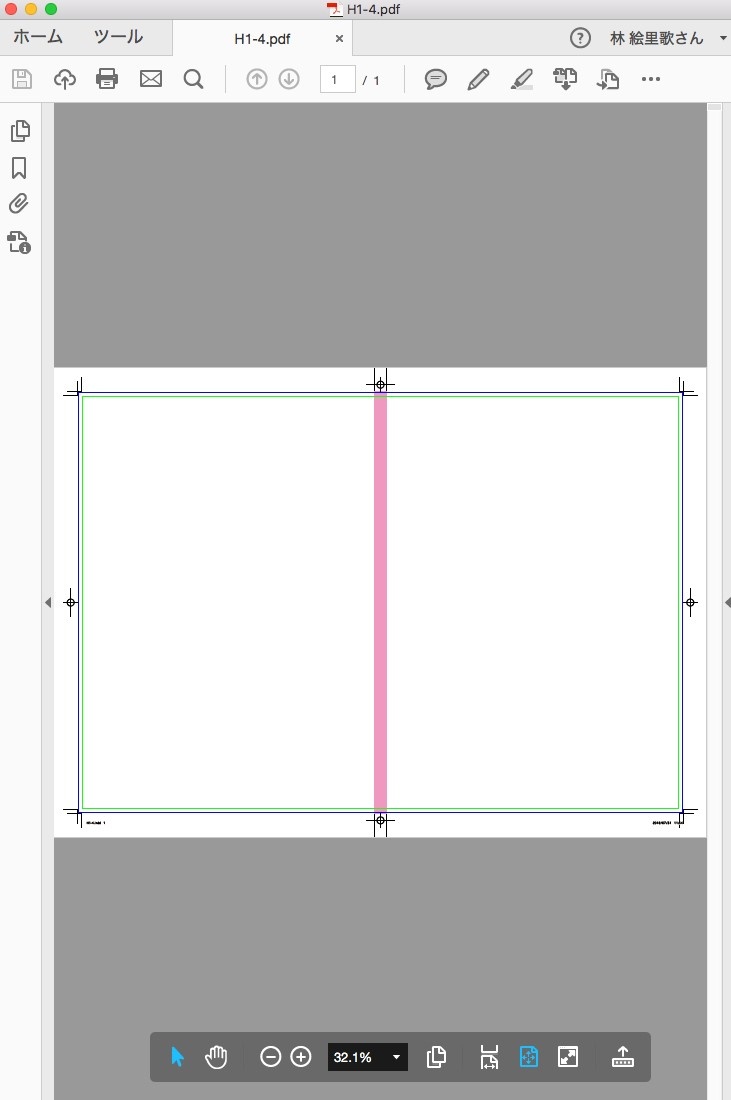
拡大表示にして右半分だけを表示します。
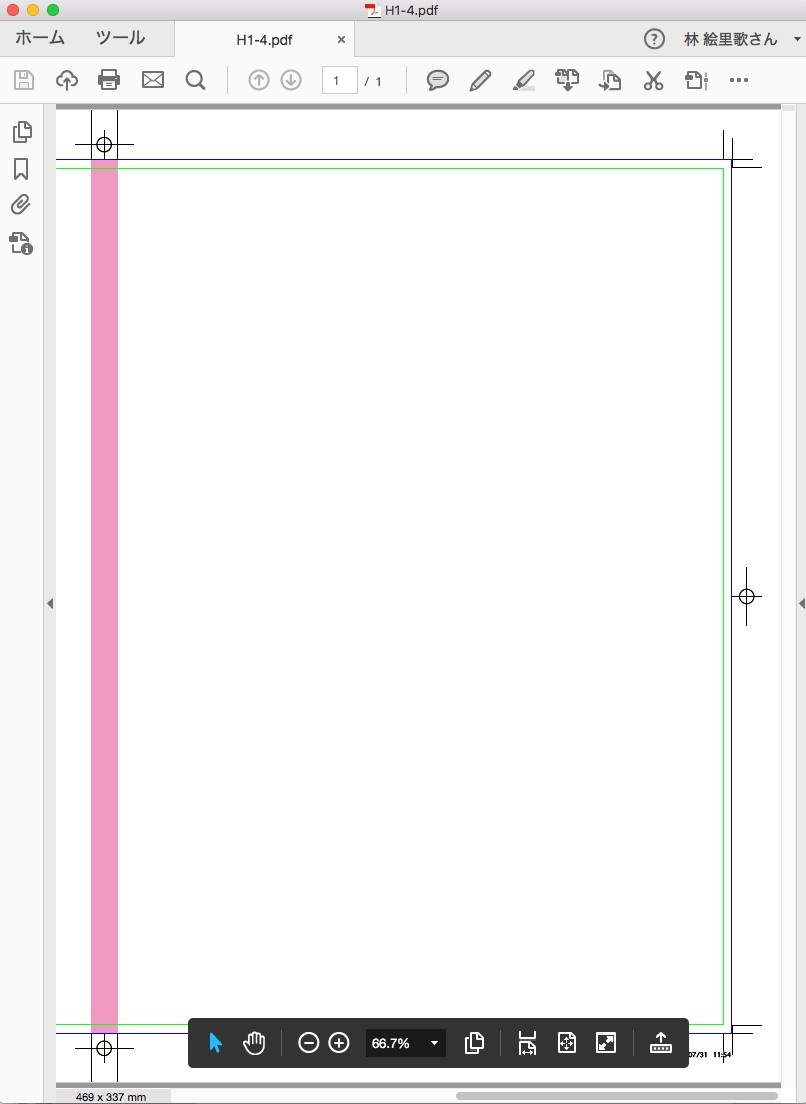
そのままファイルからプリントを開き
先ほどと同じように左下のページ設定ボタンを押して出力用紙サイズ【B4】を選び
印刷するページの詳細オプションから【現在の表示範囲】を選択します。
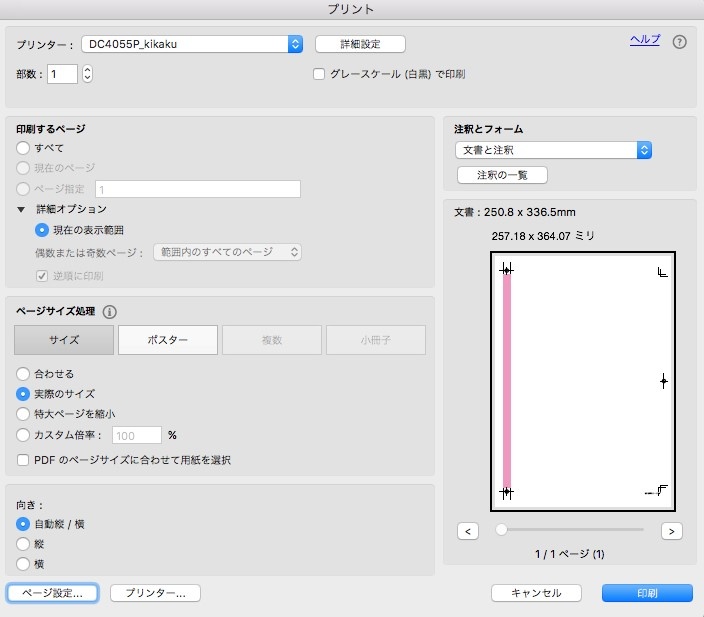
ページサイズ処理は【実際のサイズ】で印刷です。残りの左半分も同じようにして原寸出力します。
このようにして印刷をすれば、Acrobatで任意で表示している箇所を原寸で分割して印刷することができます。この例えのような表紙・背表紙・裏表紙に限らず、A3よりも大きなサイズを原寸出力したい時に使える方法ですので、ぜひ試してみてください。
